Excel是微软公司开发的一款功能强大的电子表格软件,它广泛应用于商业、教育和科研等领域,在Excel中,你可以轻松地处理大量的数据,并进行各种计算和分析,在实际操作过程中,有时可能会遇到需要将其他格式的数据(如CSV文件)导入到Excel的问题。
如何在Excel中导入CSV文件
打开Excel并创建新工作簿或打开已有工作簿
确保你已经安装了Microsoft Excel,打开Excel应用程序,选择一个空的工作表或现有的工作簿来开始导入数据。
导入CSV文件
启动“数据”选项卡:点击菜单栏的“数据”选项卡。
选择“从文本/CSV”:在“数据工具”组中,点击“从文本/CSV”,这将打开一个新的窗口,用于配置CSV文件的导入设置。
设置分隔符和转义字符:
- 分隔符:选择CSV文件中的列分隔符类型,如果你使用的是逗号作为分隔符,请选择“逗号”;如果是制表符,则选择“制表符”等。
- 转义字符:如果CSV文件包含特殊符号(如换行符),你需要指定一个转义字符以避免解析错误,默认情况下,Excel会检测到这些情况,并自动应用正确的转义字符。
浏览并选择CSV文件:在“路径”框中输入CSV文件的完整路径,然后单击“确定”。
预览数据:如果CSV文件中有标题行,可以选择是否显示这些标题行。
完成导入:根据上述步骤,Excel会读取CSV文件中的数据,并将其插入到当前的工作表中,如果你选择了标题行,数据会被放置在相应的列中;如果没有选择,数据将以单元格的形式出现。
检查数据和调整
导入完成后,检查所有数据是否按照预期正确显示,如果有任何问题,比如数据被截断或者格式不正确,可以尝试手动编辑数据或者调整列宽。
将数据导出为Excel文件
当你对数据满意后,可以将数据保存回Excel文件或其他格式,通过右键点击要导出的数据区域,然后选择“另存为”或“另存为HTML”,就可以将数据转换为Excel文件。
通过以上步骤,你可以在Excel中成功导入CSV文件,并有效地管理和分析数据,每次导入新的CSV文件时,可能需要重新配置一些选项以适应特定的CSV文件格式。
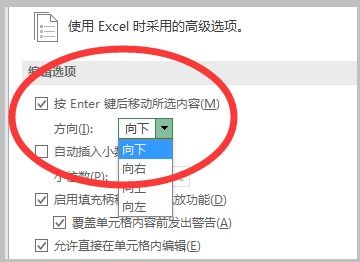


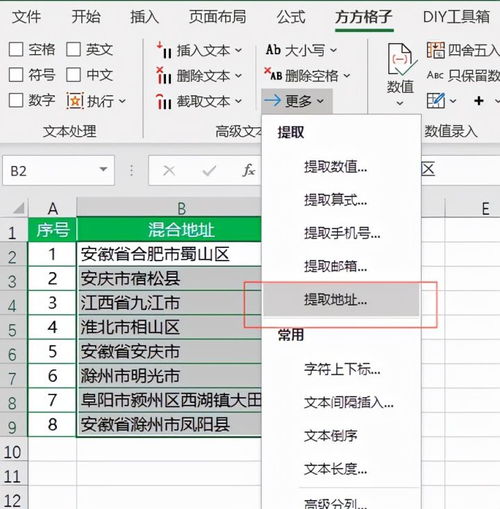

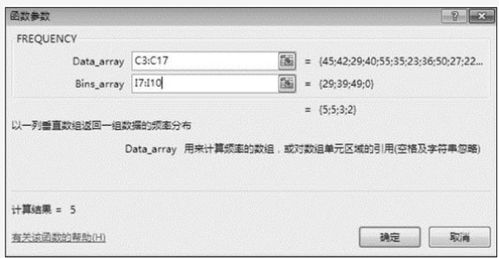
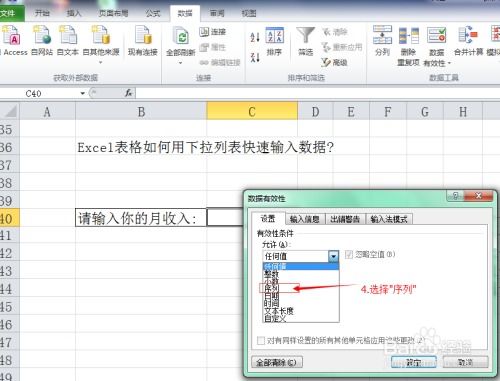
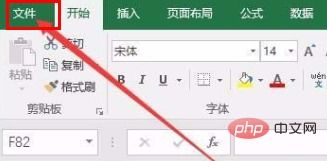
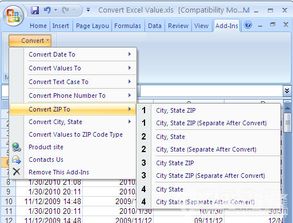
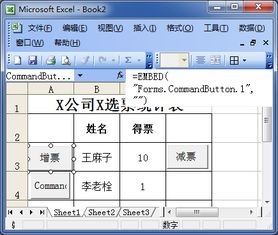
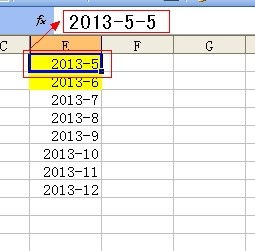
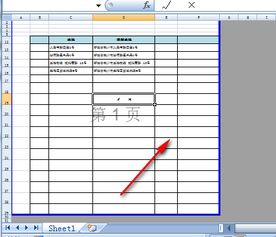
有话要说...